Windows-pc start niet op na nieuwe CPU

Als je onlangs je CPU hebt geüpgraded of gewijzigd, en je Windows 11/10-computer start niet op, dan zal dit bericht je helpen het probleem op te lossen.

Laten we, voordat we beginnen, kijken naar de mogelijke redenen voor het mislukken van het opstarten.
- Beschadigde CPU-sockets of pinnen: Als ze beschadigd zijn, kunnen CPU-sockets of pinnen leiden tot communicatiestoringen tussen de processor en het moederbord. Het is dus mogelijk dat het systeem niet initialiseert zodra het is ingeschakeld, wat kan leiden tot een volledige stroomstoring tijdens het opstartproces, zelfs na herhaalde pogingen.
- Incompatibel of verouderd BIOS of UEFI: Een verouderd BIOS beschikt mogelijk niet over de noodzakelijke tools of microcode-updates die de CPU nodig heeft om te initialiseren zodra het systeem is ingeschakeld, en kan daarom mogelijk niet doorgaan met het opstartproces.
- Onvoldoende stroomvoorziening naar CPU: Het overstappen naar een nieuwe CPU vereist mogelijk meer stroom dan uw huidige systeem levert. Dit kan leiden tot opstartfouten als het moederbord niet genoeg stroom kan leveren of als de socket niet is ontworpen voor de spanning van de nieuwe CPU.
Fix Windows-pc start niet op na nieuwe CPU
Aangezien de oorzaak van de fout te wijten kan zijn aan hardware- of BIOS-problemen, kunnen de onderstaande stappen worden uitgevoerd om de genoemde fout te herstellen:
- Koppel randapparaten en kabels los
- CMOS-jumper opnieuw instellen
- Controleer de CPU in een ander systeem
- Schakel over naar CSM of Legacy Boot
- BIOS bijwerken
1] Koppel randapparaten en kabels los
Om te bevestigen dat de oorzaak van het probleem niet te wijten is aan een defect aan andere randapparatuur, kunnen we het probleemoplossingsproces starten door:
- Alle kabels loskoppelen van de computer, behalve het toetsenbord.
- Ook de voedingskabel moet worden losgekoppeld en na een paar minuten weer worden aangesloten.
- Het systeem kan nu worden ingeschakeld om te controleren of het Windows-logo verschijnt. Het probleem kan te maken hebben met de randapparaten als het Windows-logo verschijnt.
- De kabels kunnen nu één voor één worden aangesloten. Als het probleem zich opnieuw voordoet nadat u een bepaalde kabel hebt aangesloten, kunnen we veilig concluderen dat het probleem bij die kabel zelf ligt, en dat het vervangen ervan het probleem kan oplossen.
2] Reset de CMOS-jumper

Als u de CMOS Jumper opnieuw instelt, worden de handmatige wijzigingen gewist. Hierdoor wordt het BIOS gedwongen de standaardinstellingen te gebruiken, die zijn geoptimaliseerd voor het werken met een breed scala aan CPU’s, waardoor compatibiliteitsproblemen worden geëlimineerd.
- Schakel het systeem uit en open de kastafdekking.
- Zoek de CMOS-jumper, een 3-pins combinatie naast de CMOS-batterij.
- Verplaats de jumper van de standaard 1-2-positie (die de pinnen bedekt) naar de 2-3-positie (jumper die pinnen 2-3 bedekt in plaats van 1-2).
- Wacht een paar minuten, verplaats vervolgens de jumper terug naar de standaardpositie (1-2) en schakel het systeem in zodra u klaar bent.
3] Schakel over naar CSM of Legacy Boot
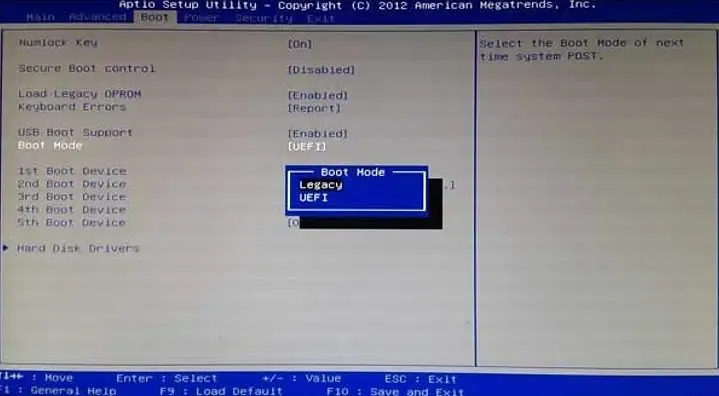
Zoals de naam al doet vermoeden, is de CSM of Compatibility Support Module een brug waarmee oude BIOS-gebaseerde besturingssystemen kunnen werken op moderne UEFI Firmware-gebaseerde systemen. Het traditionele BIOS-gebaseerde opstartproces omvat het laden van het besturingssysteem en de apparaatstuurprogramma’s van de Master Boot Record (MBR) naar het opslagapparaat.
Door van UEFI over te schakelen naar CSM kon het systeem terugkeren naar een BIOS-achtige modus, waardoor compatibiliteit met oudere hardware en stuurprogramma’s mogelijk werd. CSM biedt ook flexibelere opstartopties, waardoor het systeem de nieuwe CPU tijdens het opstartproces kan herkennen en initialiseren.
- Start het systeem opnieuw op en druk op de DEL- of F2-toets om het BIOS/UEFI te openen.
- Controleer op opties zoals Opstartmodus of Type (optie kan variëren afhankelijk van de fabrikant) onder de BOOT-sectie.
- Gebruik de pijltoetsen om door de optie Boot Mode te navigeren, druk op ENTER en kies de LEGACY-optie.
- Druk op F10 om de wijzigingen op te slaan en start het systeem opnieuw op om te controleren of het probleem is opgelost.
4] Update BIOS of UEFI
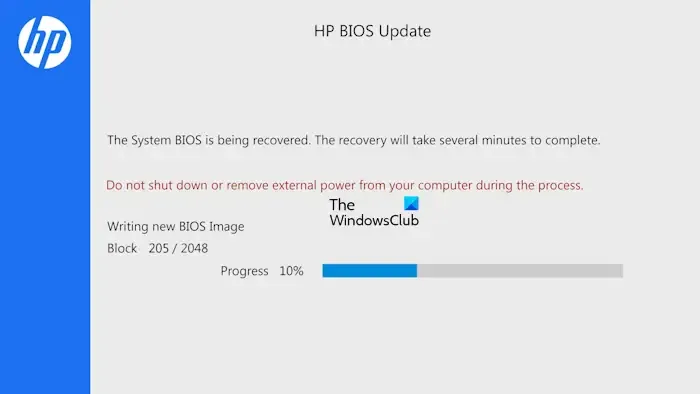
Soms is de nieuwe CPU die is toegevoegd niet compatibel met de BIOS-versie die momenteel is geïnstalleerd. Het updaten ervan kan de communicatie tussen de processor en het moederbord verbeteren, ondersteuning voor nieuwe CPU-modellen toevoegen en een juiste initialisatie mogelijk maken.
Hierdoor kunnen de hardwarecomponenten elkaar herkennen en samenwerken, waardoor opstartproblemen worden opgelost. Om een duidelijk beeld te krijgen van het updaten van het BIOS kunt u de moederbordhandleiding of de betreffende website raadplegen.
5] Controleer de CPU met een ander systeem
Als de bovenstaande stappen het probleem niet kunnen oplossen, is een effectieve manier om het probleem te beperken het installeren van de genoemde CPU in een ander gezond systeem. Als hetzelfde opstartprobleem zich voordoet in dit systeem, ligt het probleem bij de CPU zelf. Als de nieuwe CPU echter prima werkt nadat deze op het nieuwe systeem is geïnstalleerd, kunnen we gerust concluderen dat het probleem bij de hardware of het BIOS ligt.
Ik hoop dat het bericht je heeft geholpen het opstartprobleem van de CPU op te lossen.
Moet u CMOS opnieuw instellen wanneer u een nieuwe CPU installeert?
Normaal gesproken zal het BIOS, tenzij handmatig aangepast voor spanningen of klokinstellingen, de CPUID-reeks lezen tijdens het opstarten en automatisch alle parameters configureren naar de juiste waarden met behulp van de interne opzoektabel.
Zal een dode CPU opstarten?
Technisch gezien niet, maar de enige manier om te bepalen of de CPU dood is, is door ondersteuning te vragen om dit te controleren. Dus als je je afvraagt of de CPU dood is omdat de pc niet is opgestart, kun je het beste ook andere dingen controleren.



Geef een reactie